Как бесплатно обновить Windows 11 home (домашняя) до Pro (про) – инструкция

Доброго времени суток! Сегодня мы решили вновь вам рассказать о том, как можно легко, а главное, абсолютно бесплатно, обновить Windows 11 home, она же домашняя, до Windows 11 pro, она же про.
Для решения этого вопроса есть 3 решения.
1. Купить специальный ключ, но мы про это рассказывать не будем, так как наша задача это сделать бесплатно.
2. Через утилиту, которую создала наша команда.
3. Через командную строку – самостоятельно.
Первый пункт мы пропускаем и сразу переходим к варианту через утилиту.
Второй способ
Вам необходимо скачать утилиту. Просто нажмите сюда или на кнопку “скачать” ниже
Затем запустите от имени администратора и просто подтвердите действие. Видео инструкция Вас ожидает ниже.
Утилита для автоматического перехода на WIndows 11 pro
Третий способ
Тут необходимо будет все проделать ручками, зато вы будете понимать, как это работает от и до. Но второй способ на много быстрее, так как он делает это все в автоматическом режиме.
Пункт первый – отключаем интернет. Для этого просто вытащите провод из компьютера, если у вас проводной, если же у вас WIfi или вам будет не удобно отключить провод, то просто нажмите правой кнопкой мыши на значек WIFI/Интернета справа снизу, где показано время. Выберите “Открыть параметры сети интернет” 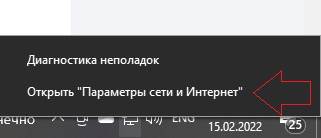
Затем в открывшемся окне выберите “настройка параметров адаптера” 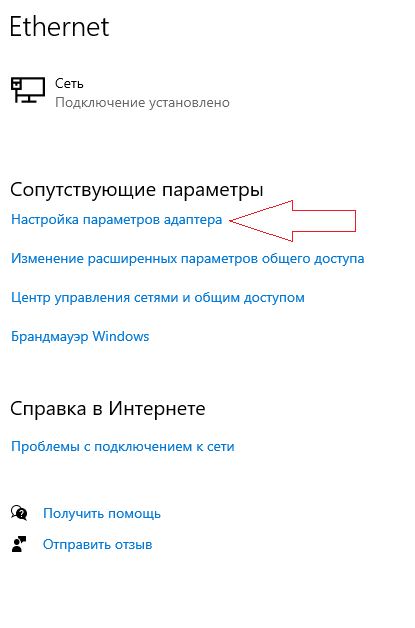
В открывшемся окне у вас будет иконка компьютера с пометкой “сеть” и названием “Ethernet” (Возможно другое) И выглядеть иконка будет так : 
Нажимаете на эту иконку правой кнопкой мыши и выбираете “отключить” 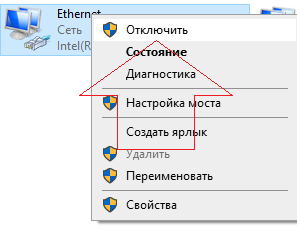
Все, с первым пунктом мы разобрались и интернет у вас выключен.
Самый простой вариант это нажать сочетание клавиш «Windows + I»
Вариант не много сложнее – это открыть меню пуск и написать там “Параметры” и выбрать верхний пункт меню. 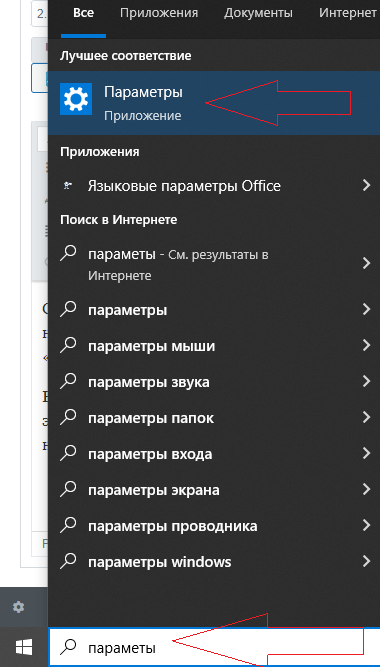
Поздравляем, мы справились и с этим пунктом, пойдем дальше!
Мы с вами находимся в разделе “параметры” после прошлого пункта. Теперь нам нужно тут выбрать “Обновления и безопасность” 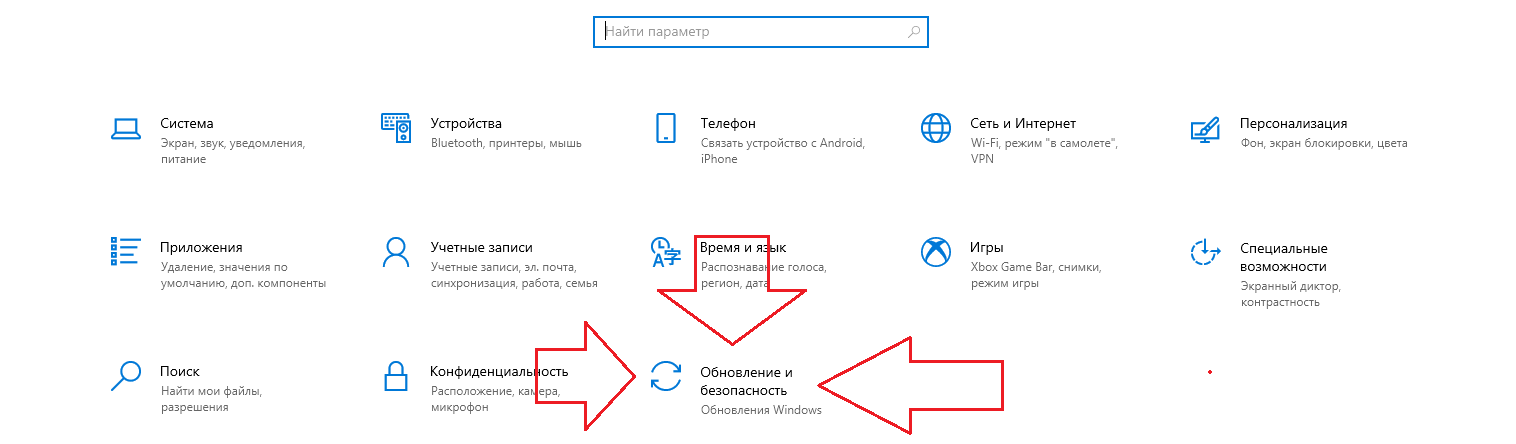
Теперь в открывшемся меню выбираем “активация” 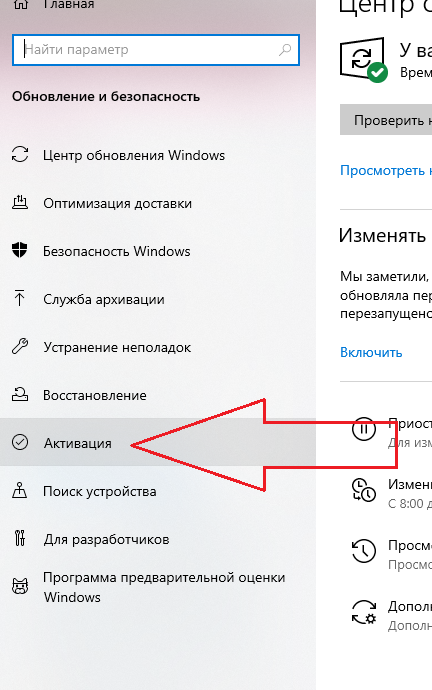
Поздравляю, мы справились со следующей задачей! Пойдем дальше
Вот мы и пришли к самому важному, а точнее к обновлению до про версии.
Для этого нам потребуется этот ключ : VK7JG-NPHTM-C97JM-9MPGT-3V66T
Теперь выберите пункт “изменить ключ” 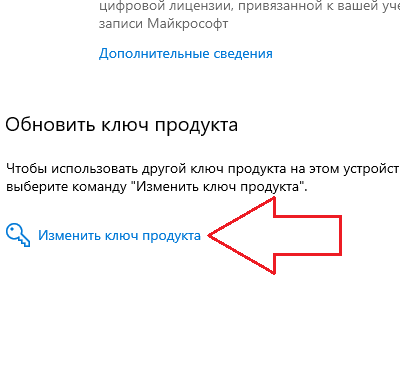
В открывшемся окне необходимо вводить ключ, который был указан чуть выше. 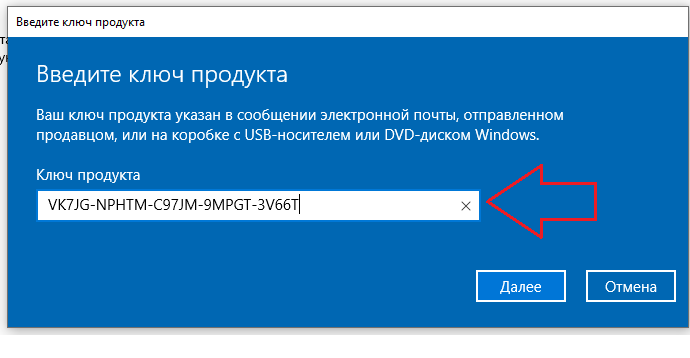 Затем нажмите “далее” и затем “начать”
Затем нажмите “далее” и затем “начать”
Поздравляю! Самое сложно позади.
В прошлом пункте мы начали ввели ключик и начали обновление до про версии, супер! Теперь ожидаем, пока оно завершиться.
Если после обновления у вас зависло на 10%, то можете включить интернет. Так же, если в конце всего процесса у вас выдало ошибку “Не удалось обновить”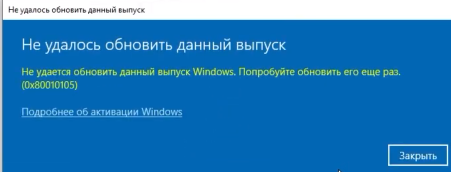
, то не пугайтесь и все равно закрывайте это окно и смело перезагружайте компьютер!
Все, поздравляю, если вы следовали инструкции, то теперь у вас Про версия Windows 10. И теперь осталось только включить интернет и пользоваться компьютером дальше.
Так же, если вы покупали ключик у нас и получили ссылку на данную статейку, то на данном этапе вы можете вводить купленный ранее ключ.
На этом можно и закончить данную инструкцию. Надеюсь вы разобрались и без проблем смогли обновить свою Виндовс 11 домашняя до виндовс 11 про. И как и обещали – абсолютно бесплатно!
Так же хотелось бы добавить, что данный способ подойдет и для Windows 11 корпоративная и для 10 поколения виндовс этот способ так же будет актуален.
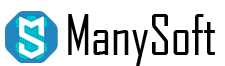
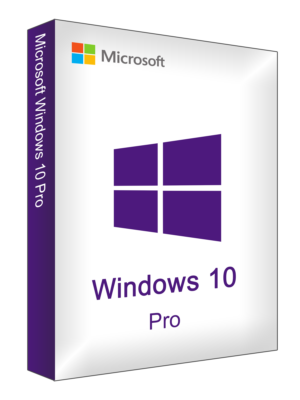
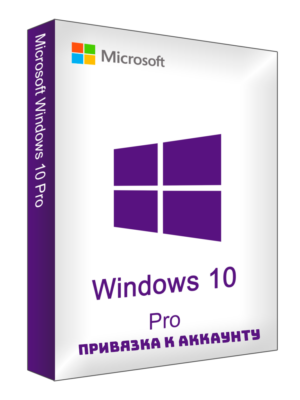

Добрый день. Проделал манипуляции, описанные выше. Да , действительно, Windows 10 home, она же домашняя, обновилась до Windows 10 pro, она же про, но через какое то время слетела активация Windows 10 pro. Появилось сообщение о необходимости активации Windows 10 pro.